IPhoneのモバイルデータ統計を自動的にリセットする方法

iPhoneのモバイルデータ統計を自動的にリセットする方法について詳しく解説します。ショートカットを利用して手間を省きましょう。

iPhone 上の写真に絵文字を挿入するには、別の画像編集アプリケーションを使用する必要がなく、iPhone 上で直接行うことができます。iPhone ではさまざまなツールを使用して画像を編集できますが、画像に絵文字やアイコンを挿入するオプションはありません。 iPhone で写真に絵文字を挿入できるようにするには、以下の手順に従って、さらにいくつかの小さなトリックが必要です。
iPhoneの写真に絵文字を挿入する手順
ステップ1:
まず、編集したい画像をiPhoneで開き、画面右上の「編集」ボタンをクリックします。次に、ペンアイコンをクリックして画像を編集します。

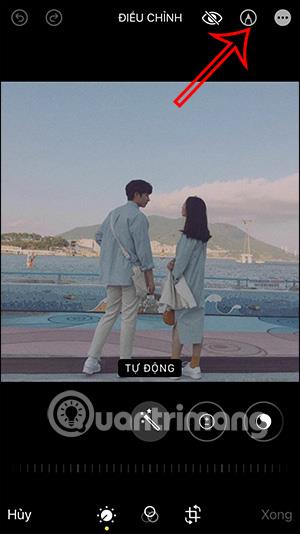
ステップ2:
マークアップ インターフェイスで、ユーザーは右下隅にあるプラス アイコンをクリックします。次に、表示されたメニューの「テキスト」項目をクリックします。

ステップ 3:
テキスト入力ボックスを表示し、ユーザーはこのボックスをクリックします。すぐ下にコンテンツを入力するためのキーボードが表示されます。キーボード インターフェイスで、ユーザーはアイコンをクリックして入力言語の種類を変更します。

ステップ 4:
下のアイコンをクリックして絵文字インターフェイスを開きます。画像に挿入する絵文字記号がすぐに表示されます。画像に挿入したいアイコンをクリックします。
ステップ5:
写真に挿入された絵文字をクリックし、下の A アイコンをクリックします。画像に挿入された絵文字のサイズを変更できます。絵文字の位置を希望の位置に調整します。
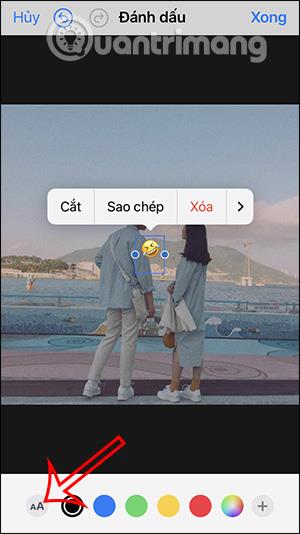
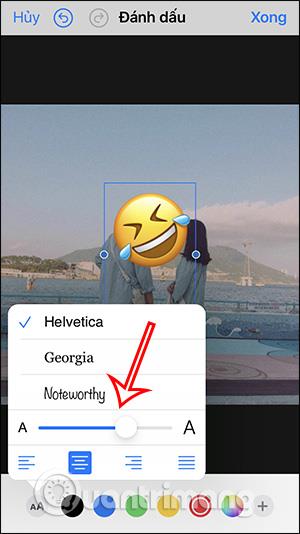
ステップ6:
最後に、「完了」を押して絵文字画像を iPhone に保存するだけです。


Instagram の写真に絵文字を挿入するためのビデオチュートリアル
Instagramを使って写真に絵文字を挿入する方法
写真に絵文字を挿入するには、写真編集アプリケーションを使用することもできます。ただし、写真編集の必要性がそれほど高くない場合は、Instagram アプリケーションをすぐに使用することもできます。
ステップ1:
写真を投稿して、上のステッカー アイコンをクリックします。写真に挿入できるステッカーがたくさんあることがわかります。または、上の検索バーを使用して、必要な絵文字やステッカーを見つけることもできます。
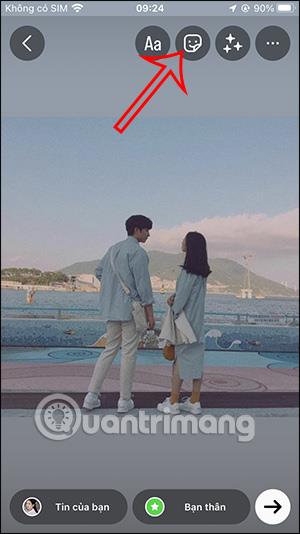
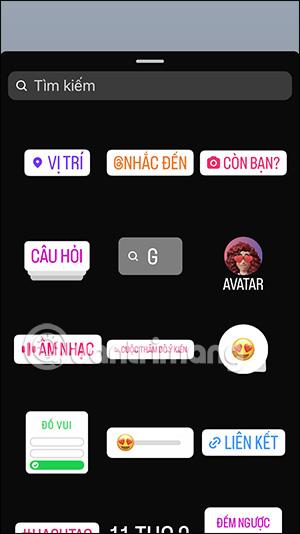

ステップ2:
入力したキーワードに応じてステッカーや絵文字を即座に表示します。写真に挿入したいステッカーをクリックするだけです。
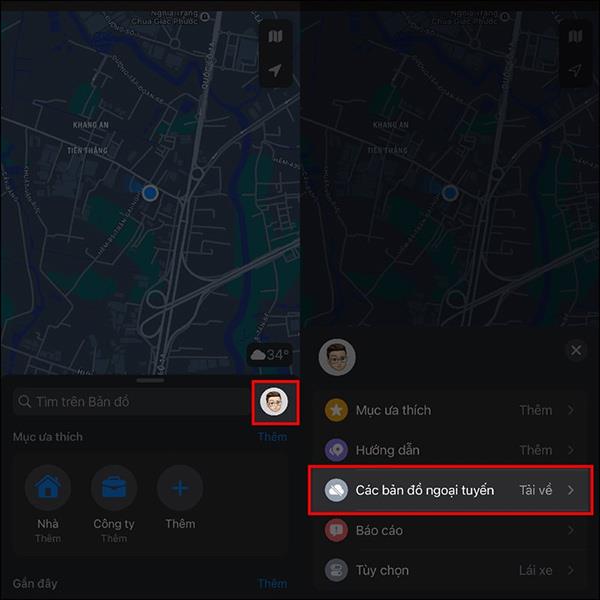
ステップ 3:
完了したら、3 点アイコンをクリックし、[保存] を選択してこの写真をダウンロードします。

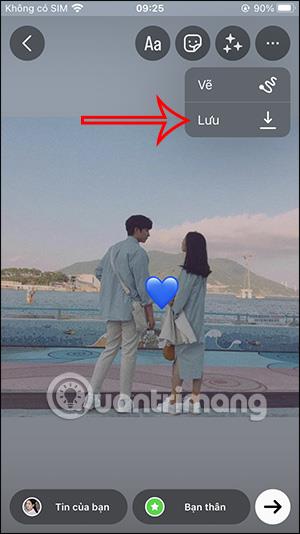
iPhoneのモバイルデータ統計を自動的にリセットする方法について詳しく解説します。ショートカットを利用して手間を省きましょう。
Zen Flip Clock アプリケーションは、iPhoneユーザーがフリップ時計を簡単に設定するための優れたオプションを提供します。
サッカー愛好家なら、このライブアクティビティ機能を活用し、iPhoneのロック画面に2022年ワールドカップのスコアを表示する方法をチェックしましょう。
初めての iPhone にインストールした最初の iOS アプリが何だったのか気になりますか?この記事では、その確認方法を詳しく解説します。
Apple がリリースしたばかりの iOS 16 バージョンには興味深い機能がたくさんありますが、Android で見たことのある機能もいくつかあります。
この記事では、iPhoneでビデオを自動的に繰り返す方法を詳しく解説します。ループ再生の手順を簡潔に説明し、便利なヒントも紹介します。
この記事では、iPadのNoteアプリで手書きのメモをコピーして貼り付ける最も簡単な方法を紹介します。iPadを使って手書きをデジタル化する方法を学びましょう。
iPhoneのメモに署名を挿入する方法をご紹介します。この機能は文書の保護に役立ち、コンテンツの盗用を防ぎます。
iPhoneでイベントカレンダーをロック画面に表示し、必要なときに簡単に確認できる方法を紹介します。今後のスケジュールを忘れないために、カレンダーのアプリケーションを活用しましょう。
iPad用Safariブラウザで、お気に入りバーを簡単に管理する方法について詳しく説明します。お気に入りバーを表示することで、ウェブサイトへのアクセスがより便利になります。








